GoDaddy ssl证书安装设置教程
下面鲜活优惠码分享“GoDaddy ssl证书设置安装详细图解教程”,购买godaddy ssl 请使用“godaddy ssl优惠码“,购买前可以看看“godaddy SSL和godaddy独立IP的区别”
首先打开:http://godaddy.com,登录你的godaddy账户。没有godaddy账户的可以看“godaddy 账户注册教程”或者“godaddy域名注册教程”
1.选择My Products下面的SSL certificate

【如果没有下面这两张图直接跳到第二步】再点Use credit

看右面 再点Continue

2.点manager certificate

3.点request Certificate

注意:如果这一步,没有request certificate 字样,而是显示空白, 可以按照如下步骤点击出现ssl

4.选择Web hosting,然后点Next

如果出现让选择
复制内容到剪贴板代码:
Is this certificate for Intel® vPro™?Learn more
Yes
No
选择No
如果第一个选项“1. Shared Hosting or WebSite Tonight or Quick Shopping Cart “是灰色的,
处于不可选状态时,需要联系GoDaddy客服说:
引用:
I can‘t select the option " Web Hosting, Grid Hosting, WebSite Tonight, Quick Shopping Cart, or Dream Web Site "
when I install ssl certificate , please check it .
5.选择Next

6.点finished 完成

然后等最长72小时设置完成,期间申请ssl的域名whois邮箱可能会收到一个要求确认的邮件,不要忘记确认。
查询whois邮箱可以到:http://www.dynadot.com/domain/whois.html 输入域名查询
以上“GoDaddy ssl证书安装设置教程”转载自
http://bbs.idcspy.com/thread-56248-1-1.html
ps:外部域名(非Godaddy注册的域名)安装SSL注意以下几点:
1 必须绑定主域名,绑定后不可更改。
2 主域名必须要是你自己的!
3 域名管理邮箱一定要是你自己的,因为有发邮件确认,步骤8的地方会有填写域名的地方。
4 安装后你在邮箱里会收到[email protected]发来的邮件 点击链接后继续操作才可以安装完成。
5 点击链接后依次点击右下角的确认按钮(如Comfirm或者Done之类的),即可完成安装。
更多“godaddy 教程”"godaddy 优惠码"


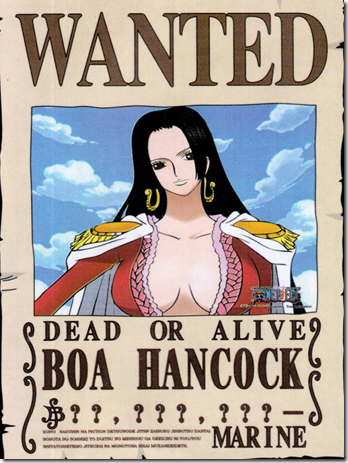


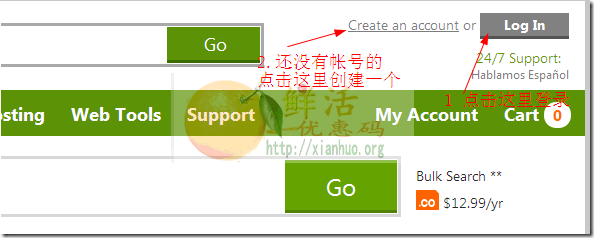
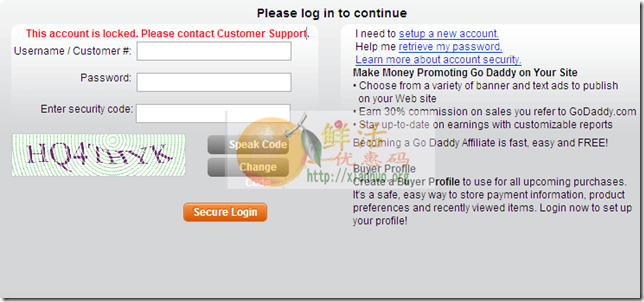
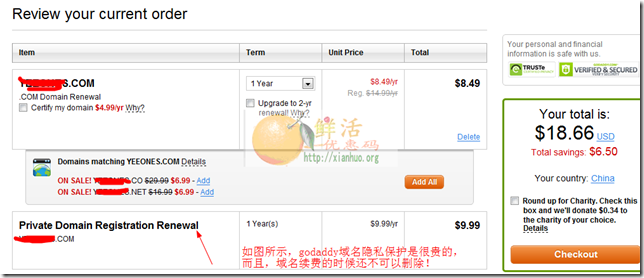
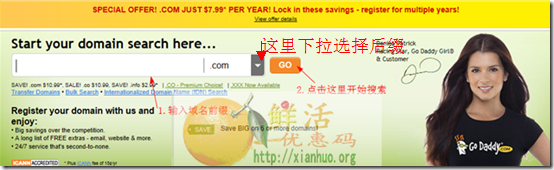


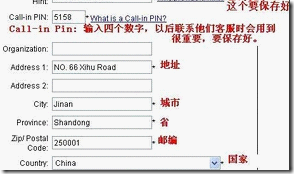


评论